亲们或许不知道Win11如何设置虚拟内存的详细操作,那么今天小编就讲解Win11如何设置虚拟内存的操作步骤哦,感兴趣的快跟小编一起来看看吧,希望能够帮助到大家呢。 Win11如何设置虚
亲们或许不知道Win11如何设置虚拟内存的详细操作,那么今天小编就讲解Win11如何设置虚拟内存的操作步骤哦,感兴趣的快跟小编一起来看看吧,希望能够帮助到大家呢。
Win11如何设置虚拟内存?Win11设置虚拟内存方法
1.按下键盘“win”按键,然后点击进入“设置”;
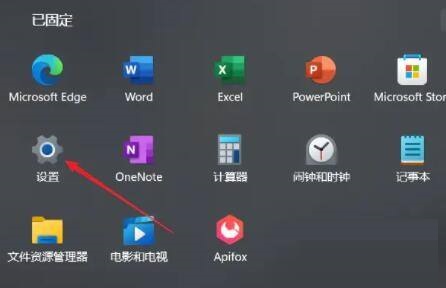
2.在右侧系统设置下方选择“关于”;
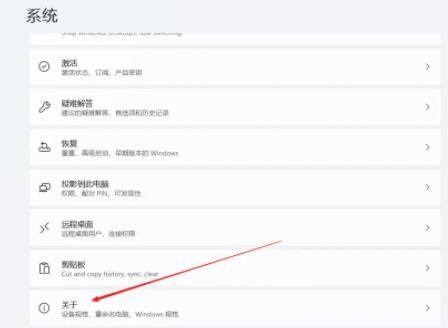
3.在关于中找到相关链接中的“高级系统设置”;
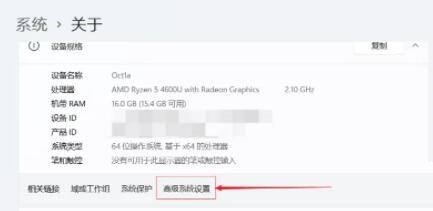
4.在其中的性能处点击“设置”;
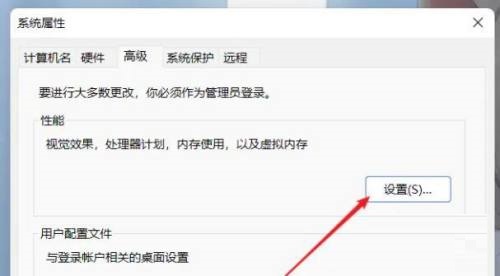
5.在其中找到虚拟内存,点击下方的“更改”就可以设置虚拟内存了。
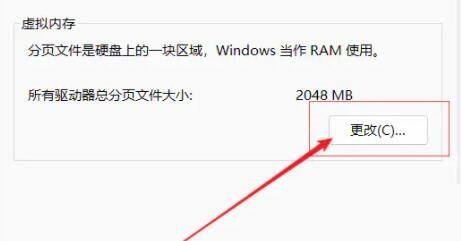
以上就是小编给大家带来的Win11如何设置虚拟内存的全部内容,希望能够帮助到大家哦。
